حاصل على تقييم
بُناءً على
85,278+
85.3k
مراجعة
تنزيل فوري
ضمان استرداد الأموال بنسبة 100%
دعم فني 24/7
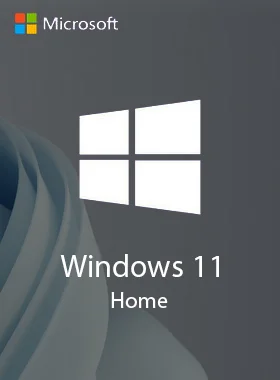
 مايكروسوف
مايكروسوف
 عالميّ
عالميّ
 تنزيل إلكتروني فوري
تنزيل إلكتروني فوري
أفضل بائع على الإطلاق 30.1K+ تم البيع
Perfect For Work & Productivity
تنزيل فوري
ضمان استرداد الأموال بنسبة 100%
دعم فني 24/7
أفضل بائع على الإطلاق 30.1K+ تم البيع
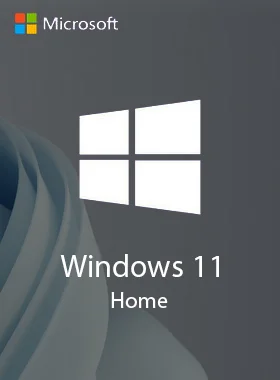
 تنزيل إلكتروني فوري
تنزيل إلكتروني فوري
Perfect For Work & Productivity
تنبيه: إذا كنت تُرقي نظام التشغيل من ويندوز 10، فنحن
نقترح أن تنتظر حتى يتم إعلامك من خلال تحديث الويندوز أن التحديث جاهز لجهازك.
ويندوز 11 هو نظام التشغيل الأمثل القادم ويحتوي
على مميزات يجب أن الشركات على دراية بها. تم بناء ويندوز 11 على أساس مشابه لويندوز
10. إذا كنت تستخدم ويندوز 10، فويندوز 11 هو انتقال طبيعي وتحديث لما تعرفه
بالفعل.
إنه
يقدم ابتكارات تركز على كفاءة المستخدم النهائي الجذابة ومصمم ليدعم بيئة عمل
اليوم المشتركة.
استثماراتك في تحديث وإدارة جهازك مستمرة. على
سبيل المثال، يمكن الاستغناء عن العديد من البرامج المتشابهة والأدوات في ويندوز
11. العديد من القواعد الإرشادية وإعدادات الحماية المتشابهة يمكن تطبيقها على
أجهزة ويندوز 11، بما فيها الحواسيب الشخصية. بإمكانك استخدام المتحكم الآلي
للويندوز مع خاصية التثبيت دون الحاجة للمس لتسجيل أجهزتك على متحكم ميكروسوفت
النهائي. بإمكانك أيضًا الاستفادة من مميزات جديدة مثل سطح المكتب الافتراضي من Azure، ويندوز 365 على أجهزتك التي تعمل بويندوز 11.
تحديث الويندوز في الإعدادات (مُفضل)
إذا كنت تُرقي نظام التشغيل من ويندوز 10، فنحن نقترح أن تنتظر حتى يتم إعلامك من خلال تحديث الويندوز أن التحديث جاهز لجهازك. للتحقق عما إذا كان ويندوز 11 مُعد لجهازك، اضغط Start > Settings > Update & Security > Check for updates.بالنسبة
للمشكلات المحددة التي قد تؤثر على جهازك، يمكنك أيضًا التحقق من مركز مشاكلالويندوز.
برجاء زيارة https://www.microsoft.com/en-us/software-download/windows11 للخيارات الأخرى عن تثبيت وصنع أوساط ويندوز 11. تفقد كل واحدٍ منهم
لتصل إلى أفضل اختيار مناسب لك.

المعالج: 1 جيجا هرتز من بنية 64 بت، معالج Intel الجيل
الثامن أو أحدث (التفاصيل)؛ AMD
Ryzen 3 أو أحسن (التفاصيل)؛ Qualcomm Snapdragon 7c أو أحسن (التفاصيل)
الذاكرة: 4 جيجا بايت أو أكثر
سعة التخزين: 64 جيجا بايت أو سعة تخزين أكبر
البرنامج الدائم: UEFI، قابل على
إتمام التمهيد الآمن
TPM:
وحدة النظام الأساسي
الموثوقة (TPM) الإصدار 2.0
كارت الرسومات: متوافق مع DirectX 12 / WDDM 2.x
العرض: عرض عالي الجودة (720p)، الحجم القطري أكبر من 9"، 8 بيت
لقناة اللون (أو أفضل)
مفتاح المنتج صالح للتثبيت 1 فقط ولا يرتبط بحساب Microsoft الخاص بك. إذا طلبت إعادة تثبيت أو تغيير نظامك، فيرجى شراء مفتاح آخر.
هناك 3 خيارات أدناه لتثبيت أو إنشاء وسائط Windows 11. تحقق من كل واحد لتحديد الخيار الأفضل لك.
إذا كنت تقوم بالترقية من Windows 10، فإننا نوصيك بالانتظار حتى يتم إخطارك من خلال Windows Update بأن الترقية جاهزة لجهازك.
للتحقق مما إذا كان Windows 11 جاهزًا لجهازك، حدد ابدأ > الإعدادات > التحديث والأمان > تحديث Windows > تحقق من التحديثات
بالنسبة للمشكلات المعروفة التي قد تؤثر على جهازك، يمكنك أيضًا التحقق من المركز الصحي لإصدار Windows. hub.
لتأكيد أن جهازك يفي بالحد الأدنى من متطلبات النظام لنظام التشغيل Windows 11 والتحقق PC Health Check قبل التثبيت، يرجى الرجوع إلى تطبيق لمعرفة المشكلات المعروفة التي قد تؤثر على جهازك.Windows release information status لمعرفة المشكلات المعروفة التي قد تؤثر على جهازك.
هذا هو الخيار الأفضل لتثبيت Windows 11 على الجهاز الذي تستخدمه حاليًا. انقر فوق التنزيل الآن للبدء:
قم بترقية جهاز الكمبيوتر Windows 10 إلى Windows 11.
المصنعة للكمبيوتر الشخصي للحصول على معلومات حول السائقين المحدثين وتوافق الأجهزة.
قبل أن تبدأ، تحقق لمعرفة ما إذا كانت الشروط التالية تنطبق عليك:
1 لديك رخصة ويندوز 10.
2 يجب أن يحتوي الكمبيوتر الخاص بك على Windows 10، الإصدار 2004 أو أعلى مثبتة لتشغيل مساعد التثبيت..
2. بمجرد أن تصبح الأداة جاهزة، انقر فوق زر Restart Now لإكمال التثبيت على جهاز الكمبيوتر الخاص بك.
يفي جهاز الكمبيوتر الخاص بك بمواصفات جهاز Windows 11 لمتطلبات الترقية والميزات المدعومة. تتطلب بعض الميزات أجهزة إضافية. نوصيك أيضًا بزيارة موقع الويب الخاص بالشركة المصنعة للكمبيوتر الشخصي للحصول على معلومات حول السائقين المحدثين وتوافق الأجهزة.
بعد تنزيل مساعد التثبيت:
. حدد تشغيل. يجب أن تكون مديرًا لتشغيل هذه الأداة.
قد يستغرق تثبيت Windows 11 بعض الوقت، وسيتم إعادة تشغيل جهاز الكمبيوتر الخاص بك عدة مرات. تأكد من عدم إيقاف تشغيل جهاز الكمبيوتر الخاص بك.
ملاحظة: مساعد تثبيت Windows 11 لا يعمل على أجهزة الكمبيوتر القائمة على ARM. إنه مدعوم فقط لأجهزة الكمبيوتر باستخدام معالجات x64. إذا كنت بحاجة إلى وسائط تثبيت لتثبيت.
Windows 11 على جهاز كمبيوتر مختلف، راجع إنشاء وسائط تثبيت Windows 11. Installation Media.
إذا كنت ترغب في إجراء إعادة تثبيت أو تثبيت نظيف لنظام التشغيل Windows 11 على جهاز كمبيوتر جديد أو مستخدم، فاستخدم هذا الخيار لتنزيل أداة إنشاء الوسائط لصنع USB أو DVD قابل للتمهيد. انتقل إلى كيفية إنشاء وسائط تثبيت Windows 11 للتعليمات ورابط التنزيل.
قبل أن تبدأ:
للبدء، تحتاج أولاً إلى ترخيص لتثبيت Windows 11 أو لديك جهاز Windows 10 مؤهل للترقية إلى Windows 11.
تأكد من أن لديك:
1. الاتصال بالإنترنت (قد يتم تطبيق رسوم مزود خدمة الإنترنت).
2. تخزين البيانات الكافي المتوفر على الكمبيوتر أو USB أو محرك الأقراص الخارجي الذي تقوم بتنزيل ملف .iso إليه.
3. قرص DVD فارغ بسعة 8 جيجابايت على الأقل (وموقد DVD) لإنشاء قرص قابل للتمهيد. نوصي باستخدام USB فارغ أو قرص DVD فارغ، لأنه سيتم حذف أي محتوى عليه أثناء التثبيت.
إذا تلقيت رسالة «ملف صورة القرص كبير جدًا» أثناء محاولة حرق قرص DVD قابل للتمهيد من ملف ISO، ففكر في استخدام قرص DVD ثنائي الطبقة بسعة أعلى.
. تأكد من أن الكمبيوتر الشخصي الذي تريد تثبيته Windows 11:
الإعدادات > النظام > حول، أو ابحث عن «معلومات النظام» في Windows وانظر تحت «نوع النظام»..”
Update بأن الترقية جاهزة لجهاز الكمبيوتر الخاص بك.
- يلبي متطلبات النظام: ليست جميع الأجهزة التي تعمل بنظام Windows 10 مؤهلة لتلقي ترقية Windows 11. شاهد مواصفات جهاز Windows 11 مع متطلبات ترقية الميزات المدعومة. تتطلب بعض الميزات أجهزة إضافية. نوصيك أيضًا بزيارة موقع الويب المصنع لجهاز الكمبيوتر الخاص بك للحصول على معلومات حول السائقين المحدثين وتوافق الأجهزة.
تحذير: لا يوصى بتثبيت وسائط Windows 11 على جهاز كمبيوتر لا يلبي الحد الأدنى لمتطلبات نظام Windows 11 وقد يؤدي إلى مشكلات في التوافق. إذا واصلت تثبيت Windows 11 على a جهاز كمبيوتر لا يفي بالمتطلبات، فلن يتم دعم جهاز الكمبيوتر هذا ولن يحق له تلقي التحديثات. لا يتم تغطية الأضرار التي لحقت بالكمبيوتر الشخصي بسبب عدم التوافق ضمن ضمان الشركة المصنعة.
تطابق لغتك الحالية: ستحتاج إلى اختيار نفس اللغة عند تثبيت Windows 11. لمعرفة اللغة التي تستخدمها حاليًا، انتقل إلى Time & language في إعدادات الكمبيوتر الشخصي أو لوحة التحكم في المنطقة.
هذا الخيار للمستخدمين الذين يرغبون في إنشاء وسائط تثبيت قابلة للتمهيد (USB flash drive، DVD) أو إنشاء آلة افتراضية (ملف .ISO) لتثبيت Windows 11. هذا التنزيل عبارة عن ISO متعدد your product key to unlock the الإصدارات يستخدم مفتاح المنتج الخاص بك لفتح الإصدار الصحيح.
تأكد من أن لديك:
1. الاتصال بالإنترنت (قد يتم تطبيق رسوم مزود خدمة الإنترنت).
2. تخزين البيانات الكافي المتوفر على الكمبيوتر أو USB أو محرك الأقراص الخارجي الذي تقوم بتنزيل ملف .iso إليه.
3. قرص DVD فارغ بسعة 8 جيجابايت على الأقل (وموقد DVD) لإنشاء قرص قابل للتمهيد. نوصي باستخدام USB فارغ أو قرص DVD فارغ، لأنه سيتم حذف أي محتوى عليه أثناء التثبيت.
A blank DVD disc with at least 8GB (and DVD burner) to create a bootable disc. We recommend using a blank USB or blank DVD, because any content on it will be deleted during installation.
إذا تلقيت رسالة «ملف صورة القرص كبير جدًا» أثناء محاولة حرق قرص DVD قابل للتمهيد من ملف ISO، ففكر في استخدام قرص DVD ثنائي الطبقة بسعة أعلى.
4. تأكد من أن الكمبيوتر الشخصي الذي تريد تثبيته Windows 11:
الإعدادات > النظام > حول، أو ابحث عن «معلومات النظام» في Windows وانظر تحت «نوع النظام».”
- يلبي متطلبات النظام: ليست جميع الأجهزة التي تعمل بنظام Windows 10 مؤهلة لتلقي ترقية Windows 11. راجع مواصفات جهاز Windows 11 لمتطلبات الترقية والميزات المدعومة. تتطلب بعض الميزات أجهزة إضافية. نوصيك أيضًا بزيارة موقع الويب المصنع لجهاز الكمبيوتر الخاص بك للحصول على معلومات حول السائقين المحدثين وتوافق الأجهزة.
تحذير: لا يوصى بتثبيت وسائط Windows 11 على جهاز كمبيوتر لا يلبي الحد الأدنى لمتطلبات نظام Windows 11 وقد يؤدي إلى مشكلات في التوافق. إذا واصلت تثبيت Windows 11 على a جهاز كمبيوتر لا يفي بالمتطلبات، فلن يتم دعم جهاز الكمبيوتر هذا ولن يحق له تلقي التحديثات. لا يتم تغطية الأضرار التي لحقت بالكمبيوتر الشخصي بسبب عدم التوافق ضمن ضمان الشركة المصنعة.
5. بمجرد اكتمال التنزيل، يمكنك استخدام خيار التحقق من التنزيل الخاص بك لضمان سلامة الملف.
- حدد موقع المجلد حيث قمت بتنزيل Windows 11 ISO إلى.
- لاستخدام Windows Disk Image Burner لإنشاء DVD التثبيت، انقر يمينًا على ملف ISO وحدد الخصائص. تحت علامة التبويب العامة، انقر فوق «التغيير»... حيث تقول، «يفتح بـ:» وحدد Windows Explorer. انتقِ تطبيق. هذا سيمكّن صورة قرص الحرق من العرض عند النقر الأيمن على ملف ISO.
- لاستخدام برنامج حرق أقراص DVD تابع لجهة خارجية، يمكنك النقر على ملف ISO وتحديد Open به.
تعليمات التركيب (ISO):
إذا كنت ترغب في تثبيت Windows 11 مباشرة من ملف ISO دون استخدام DVD أو USB flash drive، يمكنك القيام بذلك عن طريق تثبيت ملف ISO. سيؤدي هذا إلى ترقية نظام التشغيل الحالي إلى Windows 11.
لتركيب ملف ISO:
اذهب إلى الموقع الذي قمت فيه بتنزيل ملف ISO. ثم انقر يمينًا على ملف ISO وحدد الخصائص.
على علامة التبويب «العامة»، انقر فوق «التغيير»... حيث تقول، «يفتح بـ:» وحدد Windows Explorer للبرنامج الذي ترغب في استخدامه لفتح ملفات ISO وتحديد التقديم.
انقر يمينًا على ملف ISO وحدد Mount.
سيخلق هذا قرصًا «افتراضيًا» قابلاً للتمهيد. انقر عليه مرتين لعرض الملفات بداخله. انقر مرتين setup.exe لبدء إعداد Windows 11.
إذا واجهت أي أخطاء أثناء عملية التنشيط، فتحقق من مستكشف الأخطاء..
المستخدم
المستخدم
المستخدم
المستخدم
المستخدم
المستخدم
المستخدم
المستخدم
المستخدم
المستخدم
10 of 23 reviews loaded
انضم لجيشنا للحصول على مميزات الأعضاء الحصرية


مشاركة